Как восстановить фотки на телефоне Андроид?
Как восстановить удаленные фото на андроиде
Удаление фотографий на телефоне – нередкая проблема для обладателей устройств, работающих на базе ОС android. Файлы удаляются по вине пользователя, из-за сбоя программного обеспечения или механического повреждения накопителя (здесь программы не помогут реанимировать фото). Вне зависимости от этого вопрос, как восстановить удаленные фото на андроиде волнует и тех и других пользователей. Существует два способа решения этой проблемы:
- С помощью специальных мобильных приложений.
- С помощью ноутбука или ПК.
Совет
Чтобы избежать подобных проблем в будущем рекомендуется сохранять всю важную информацию в облачных сервисах. Например, в Google Диск. В сравнении с аналогичными программами презентованная утилита позволят хранить до 15 гигабайт информации совершенно бесплатно. Благодаря этому сервису можно не беспокоиться за сохранность фотографий и не расходовать место на карте памяти телефона. Также возможен вариант активации функции резервного копирования на телефоне.
Подготовительные процессы
До начала восстановления выключите устройство (данные записаны на внутренней памяти) или вытяните карту памяти. Так удастся увеличить шансы на возращение стёртой информации. Файлы, удаляемые пользователем или уничтожаемые сбоем ОС, не пропадают мгновенно. Они остаются в памяти. Подобные процессы называются остаточной информацией. Каждое удаление создает новый цикл, поэтому важно уменьшить количество операций с картой памяти, чтобы увеличить вероятность восстановления фото с телефона.
Восстановление фото при помощи приложений
Предлагаем тройку лучших программ, отвечающих на вопрос можно ли восстановить удаленные фотографии исключительно при помощи телефона положительно. Презентованные приложения – надежный способ быстро вернуть потерянную информацию обратно.
DiskDigger photo recovery
DiskDigger photo recovery – мобильное приложение, специализирующееся на восстановлении случайно удаленных данных на телефоне андроид. Преимущества утилиты – интуитивно понятный пользовательский интерфейс и не требование получения root прав (локальное сканирование), если они не были полученные ранее. Программа запускается на андроид устройствах, начиная с версии 2.3. Все что необходимо – выбрать раздел, где хранились удаленные фотографии, и подождать пока программа обработает данные.
Примечание
Root права – это возможность расширения функционала программного обеспечения путем несложных операций. Однако при получении этих прав эксплуатируемое устройство слетает с бесплатного гарантийного обслуживания.
Hexamob Recovery PRO
Hexamob Recovery PRO – еще один помощник в «реанимации» удалённых данных. Отличается удобным интерфейсом, где восстановление автоматизировано и для удобства пользователей и разделено на пять шагов:
- Выбор восстанавливаемого носителя: SD карта или внутренняя память;
- Выбор типа восстанавливаемых данных: видео, документы, фотографии и прочие.
- Выбор типа сканирования носителя: быстрый, средний и медленный. Отличаются глубиной поиска и соответственно временем на обработку информации.
- Выведение на экран телефона или планшета найденных данных.
- Программа восстанавливает выбранные фото.
SDCard Recover File
SDCard Recover File – последний на сегодняшний день представитель бесплатных утилит, позволяющих вернуть потерянные данные без компьютера. Отличительной чертой проекта служит расширенный функционал, открывающий возможность не только восстанавливать удаленные фото, но и «лечить» поврежденный файлы. Как и все утилиты подобного рода осваиваются на интуитивном уровне.
Заключение
В целом, использование мобильных приложений для восстановления – отличный способ оперативно и без особых усилий заполучить стертые фотографии обратно. Однако если говорить о цикличности, то мобильные приложения обладают меньшим функционалом, нежели компьютерные программы. Помимо этого большинство подобных утилит требуют права супер пользователя, которые способствуют прекращению гарантийного обслуживания. В некоторых ситуациях фото могут восстанавливаться в более низком качестве.
Восстановление через ПК
Если вы ранее занимались восстановлением файлов, находящихся на жестком диске, то проблем с восстановлением фото на андроиде через компьютер возникнуть не должно. По сути, память телефона или SD-карта – это тот же съемный носитель (жесткий диск) поэтому для их «реанимации» могут применяться аналогичные программы.
Recuva – одна из самых популярных программ, позволяющих восстановить некогда потерянные фотографии. Принцип работы аналогичен с портативными приложениями. Чтобы фотографии восстановились необходимо: выбрать диск, где хранилась информация, указываем тип файла, выбрать метод восстановления и начать сканирование. Отличие заключается в глубокой обработке информации, от чего результаты анализа будут детальней.
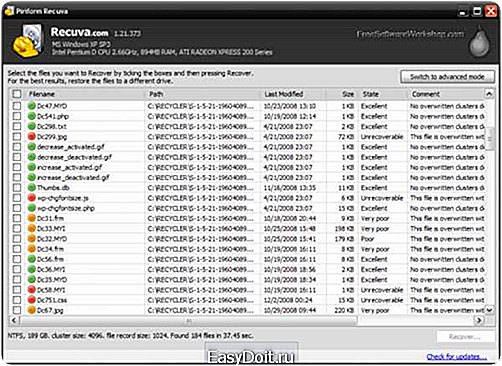
Существуют и другие утилиты для «реанимации» фото (Photo Recovery или File Recovery), но все они действуют по одинаковому принципу:
- Подключение мобильного телефона или планшета к ПК через USB порт или специальный картридер.
- Запуск программы, где выбирается объект восстановления (устройство или карта памяти).
- Выбор типа сканирования исходя из параметров: эксплуатационные сроки накопителя, тип файла и число произведенных циклов.
- Выбор необходимых файлов.
Заключение
Компьютерные программы обладают рядом значимых преимуществ, среди которых: глубокий процесс обработки удаленных файлов, качество восстановленных фото (соответствие исходных фотографий), а также отсутствие требования к получению root-прав. Недостатки этого метода кроются в необходимости иметь под рукой компьютер и USB-кабель. В ситуациях, когда пользователь удалил файлы по дороге на работу или в путешествии этих утилит и ноутбука может не оказаться под рукой.
proshivku.ru
Узнаем, как восстановить фото на Андроиде после удаления
Не смотря на то, что система Андроид является довольно практичной для мобильных пользователей, но все равно на практике случаются неприятные ситуации, например, случайное удаление фотографий. Но даже в таком случае еще не все потеряно и при желании можно все выправить.
Многие владельцы Android-устройств задаются подобным вопросом, когда оказываются в такой ситуации. Но не стоит паниковать, так как выход из нее все-таки есть.
Можно ли восстановить фото на Андроиде
Мобильная платформа Андроид – это простая операционная система и процесс восстановления файлов возможен, как на некоторых других устройствах.
Знали ли вы, что каждый раз, когда удаляется какая-либо информация с вашего гаджета, она никогда не удаляется полностью, и удаленные данные хранятся в памяти еще долгое время, пока вы поверх них не перезапишите что-либо новое.
Если вы хотите восстановить удаленные данные, то это нужно делать как можно скорее. Дело в том, что чем дольше вы будете использовать устройство, тем больше вероятность того, что удаленные данные будут утеряны навсегда.
Даже если вы не закачиваете на телефон другую информацию – это не гарантирует сохранности удаленных данных, так как банальная отправка текстового сообщения может серьезно повлиять на последующую возможность восстановить потерянные фотографии.
Что нужно знать о восстановлении фото
Хорошо известно, что все имеющиеся фотографии перед удалением сохраняются либо на память телефона или планшета, либо на флеш накопитель, так что на первоначальном этапе необходимо выяснить, где именно были сохранены снимки.
Процесс восстановления фото и других данных на Андроид – это довольно непростая затея, особенно для тех пользователей, кто никогда не связывался с данной процедурой, но все же осуществимая.
Для восстановления данных вам необходимо будет установить специальную программу. Выбор их довольно большой, но, к сожалению, большинство из них платные, так что для того, чтобы восстановить свои удаленные фото вам придется покупать программу или искать ее у друзей, кто уже ее купил. К счастью для многих, также некоторые программы имеют пробный период использования, и вы можете воспользоваться этим. Их мы и рассмотрим.
Какие программы использовать
В процессе восстановления фотографий советуем использовать только проверенные и хорошо зарекомендовавшие себя программы, так как это обеспечит вам гарантию восстановления данных без нанесения вреда устройству и мобильной платформе.
Хорошие отзывы имеют следующие ПО:
Практически большинство утилит по восстановлению данных однотипны и работают по единому принципу, так что можно вывести универсальный алгоритм работы по восстановлению фото.
Нижеприведенная инструкция подходит для использования программ Android Data Recovery и 7-Data Android Recovery. Но процесс работы с другими подобными ПО, практически такой же.
- Подключаем через USB кабель ваш аппарат к компьютеру;
- Зайдите в настройки телефона и найдите меню «О телефоне здесь нам необходимо активировать вкладку «Информация о версиях» и понажимать несколько раз (количество зависит от версии Андроида) на «Номер сборки» пока не высветится новый пункт в настройках «для разработчиков»;
- Устанавливаем и открываем программу. Программа проведет сканирование вашего устройства и выдаст список съемных накопителей на устройстве;
- Запустите сканирование удаленных данных и дождитесь окончания данного процесса;
- После окончания процесса сканирования на экране появится список с удаленными данными, которые возможно восстановить. Вы также предварительно можете просмотреть удаленные файлы, нажав на них два раза;
- Выберите все те файлы, которые желаете восстановить в памяти и запустите функцию «Восстановить»;
- Восстановленные файлы через некоторое время должны появиться на телефоне и они будут доступны для последующего использования.
Как видите, алгоритм использования довольно простой, но главное соблюдать его последовательность и тогда вы сможете снова увидеть удаленные фотографии на вашем Андроиде.
Что может привести к удалению фото на Андроиде
Понятное дело, когда вы сами удалили фотографии с устройства, но возникают ситуации, когда данные с вашего телефона могут удалиться сами, что бывает довольно часто, так что давайте вкратце рассмотрим, по каким причинам это может произойти:
- Никогда не удаляйте информацию «скопом», так как в системе может произойти сбой, и она может случайном образом удалить необходимые файлы вместе с ненужными.
- Перед форматированием или обновлением мобильной операционной системы всегда делайте резервную копию данных, так как данные процедуры всегда удаляют значительную часть информации с вашего устройства.
- Появившийся вирус на вашем устройстве может с легкостью удалить нужную вам информацию, так что лучше всего установите на свое устройство антивирусную программу, чтобы уберечь себя от такого рода ситуаций. Еще почитайте статью о том, как удалить вирус.
mobimanual.ru
Как восстановить фото на Андроиде если их удалили
Операционная система Android обладает предельно простым и понятным интерфейсом. Все действия здесь выполняются простейшими жестами. Все это значительно облегчает жизнь пользователям. Только вот легкость выполнения тех или иных операций часто приводит к случайному удалению файлов. Как восстановить удаленные фото на Андроиде и вернуть важные фотографии?
Программы для восстановления фото
Если бы мы случайно удалили фото на обычном телефоне, то восстановить их было бы проблематично. Но так как в наших руках находится устройство на операционной системе Android, то у нас есть все необходимые инструменты для оперативного восстановления файлов. Эти инструменты мы можем найти в каталоге приложений Play Market. Введите в поисковую строчку фразу «восстановление удаленных фото» и получите в свое распоряжение большое количество восстановительного софта.
В списках лидеров мы найдем следующие приложения:
- Restore Image (Super Easy) от AlpacaSoft;
- DigDeep от GreatStuffApps;
- Восстановление фото от Recovery Photo, Rescue lost &Restore deleted image.
Все эти приложения действуют схожим образом – сканируют все доступные папки на предмет наличия удаленных фотографий. В результатах сканирования выводятся как существующие фото, так и удаленные. Это несколько затрудняет поиск удаленных фотографий, которые нужно восстановить, но анализ топовых приложений показал, что убрать отображение имеющихся фотографий невозможно.
Восстановить фото на Андроиде с помощью этих программ не так уж и сложно. Только вот отзывы пользователей говорят о том, что эффективность приложений крайне мала. И это понятно, так как для полноценного восстановления нужно получить доступ к файловой системе.
Эффективные способы восстановления
Хотите восстановить удаленные фото с телефона на Андроид, но никак не можете найти нормальное приложение? Тогда мы расскажем вам о самых эффективных способах восстановления фотографий.
С помощью резервных копий
Вы заботитесь о сохранении данных и регулярно делаете резервные копии? В таком случае вы всегда можете восстановить случайно удаленные фото. Если же вы до сих пор не познакомились с резервным копированием, рекомендуем установить приложение CM Backup – Безопасное облако от разработчика Cheetah Mobile Cloud. Приложение позволяет сохранять резервные копии важных данных в собственном облачном хранилище – каждому пользователю выделяется 5 Гб дискового пространства. Приложение позволяет сохранять:
- Записи из календаря и журнала вызовов;
- Контакты и сообщения;
- Будильники;
- Закладки браузера и фотографии.
Хранение данных осуществляется на серверах Amazon S3. Обязательно воспользуйтесь данным приложением, если вы хотите сохранить все свои фотографии. В случае потери, вы сможете быстро восстановить их из облачного хранилища.
Очень удобные инструменты для создания резервных копий фотографий и видеороликов предоставляют десктопные программы Яндекс.Диск и Dropbox. Они позволяют обеспечить резервное копирование при подключении любого смартфона или планшета. Процедура проста и не вызывает каких-либо сложностей – нужно лишь подключить кабель, подтвердить свои намерения и дождаться завершения копирования.
Восстановление через приложение Google Photo
Можно ли восстановить удаленные фото на Андроиде? Конечно можно, особенно, если вы пользуетеcь приложением Google Photo. Софтина действительно удобная и функциональная, она позволяет автоматически упорядочить фото, сохраняя их в облачном хранилище Google. Если вы случайно удалите фотографии из локального хранилища, либо ваш смартфон сгорит, утонет, взорвется, потеряется или упадет в пропасть, то вы всегда сможете восстановить свои фото.
Для того чтобы установить приложение Google Photo, посетите магазин приложений Play Market. Установленная софтина привяжется к вашему аккаунту и поможет организовать копирование важных фото в облачное хранилище. Их можно будет просматривать в приватном режиме, делиться с другими пользователями. Также доступно создание коллажей, анимаций, панорам и прочих интересных штуковин. Дополнительным достоинством станет наличие функции редактирования фотографий.
Можно сказать, что это очень удобный и функциональный инструмент для облачного хранилища фотографий и их обработки. Приложение Google Photo не только сохранит важные данные, но и предоставит к ним удобный доступ. Также оно сможет заменить собой сразу несколько приложений (редактор, аниматор, восстановитель данных и т. д).
Восстановление через десктопные программы
Как восстановить удаленные фото на Андроиде от Самсунг или любого другого производителя? Если вам порядком надоели с трудом работающие программы из Play Market и вы не очень любите возиться с резервным копированием, мы готовы предложить вам универсальный вариант – это программа 7-data Android Recovery. Она предельно проста в обращении и позволяет реально восстанавливать файлы любого типа. Процесс восстановления сводится к следующим этапам:
- Включаем в настройках смартфона/планшета отладку USB;
- Устанавливаем и запускаем программу на компьютере;
- Подключаем устройство к ПК и запускаем сканирование;
- Сохраняем результаты сканирования в выделенной папке (на жестком диске ПК).
Программа 7-data Android Recovery позволяет восстановить не только фотографии, но и любые другие типы файлов. При этом она не требует включения дополнительного функционала и не нуждается в правах суперпользователя – отличный вариант для быстрого и беспроблемного восстановления удаленных фото в операционной системе Андроид.
tarifkin.ru
Как восстановить удаленные фото на Андроиде
Как восстановить удаленные фото на Андроиде. С появлением качественных камер на смартфонах Android у пользователей практически отпала необходимость в покупке фотоаппарата. Телефон всегда под рукой, снимки получаются хорошими, постоянно хранятся на устройстве – сплошные плюсы. Однако иногда пользователи случайно или намеренно удаляют фотографии из памяти смартфона.
В такой ситуации возникает резонный вопрос, как восстановить удаленные фото на Андроиде. Для жестких дисков и флешек recovery-утилит придумали огромное количество: Recuva, DMDE, GetDataBack, Photorec. Посмотрим, какие программы умеют работать с ОС Андроид, и можно ли с их помощью вернуть стертые снимки.
Включение отладки
Для подключения к ПК и работы с Андроид-смартфоном вам нужно включить отладку по USB.
1. Откройте настройки смартфона/планшета и перейдите в раздел «Система». Вам нужен пункт «Об устройстве».
2. Найдите строку «Номер сборки». Нажмите на неё 7-10 раз (примерно после 5-го раза появится сообщение, сколько нажатий осталось до включения
режима разработчика).
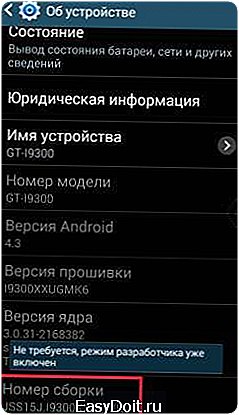
3. Вернитесь в настройки и перейдите в раздел «Для разработчиков». Отметьте пункт «Отладка по USB».
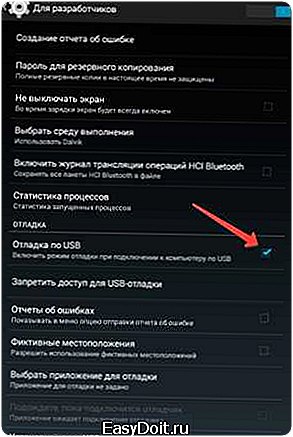
На некоторых смартфонах после подключения к ПК нужно выбрать пункт «Включить USB-накопитель», чтобы гаджет определился как два съемных носителя, с которыми можно работать как с обычными флешками.
Условия восстановления
Главным условием успешного восстановления данных является отсутствие перезаписи. Стертые фото не пропадают бесследно, просто файловая система видит, что место освободилось, и показывает его как доступное для записи. Если вы ничего не запишете на это место, то любые утраченные данные можно будет легко восстановить. Поэтому при обнаружении факта пропажи важных фото прекратите любые действия с телефоном, чтобы избежать затирания информации.
Из этого вытекает другое правило: нельзя сохранять восстановленные данные на том носителе, с которого они были удалены. Поместите их на винчестер ПК или флешку, чтобы исключить перезапись.
Удалены фотографии с microSD
Если удаленные данные хранились на карте, то для их восстановления лучше использовать универсальные утилиты, которые умеют возвращать стертые файлы. Почитать о работе такого софта можно в инструкции о том, как восстановить данные с жесткого диска. Если смартфон при подключении к компьютеру определяется как два съемных носителя, можно попробовать с помощью этих же утилит вернуть данные, удаленные из внутренней памяти. Проблема в том, что большинство современных Андроид-устройств определяется как медиа-проигрыватель.
Итак, у вас есть microSD, на которой располагались фото до удаления. Попробуем найти их с помощью бесплатной утилиты Photorec, которая входит в состав пакета TestDisk.
Скачать TestDisk (11.9 Mb.)
Приложение Photorec известно многим пользователям Linux, но в среде Windows оно тоже работает. До недавнего времени утилита не имела графического интерфейса, отпугивая неопытных пользователей. По ссылке вы можете скачать Photorec для Windows с графическим интерфейсом (в составе TestDisk).
1. Подключите карту памяти к компьютеру, используя кардридер. Если телефон определяется как съемный диск, то включите на нем отладку по USB и выполните соединение с ПК.
2. Распакуйте архив TestDisk. Запустите файл qphotorec_win.exe.
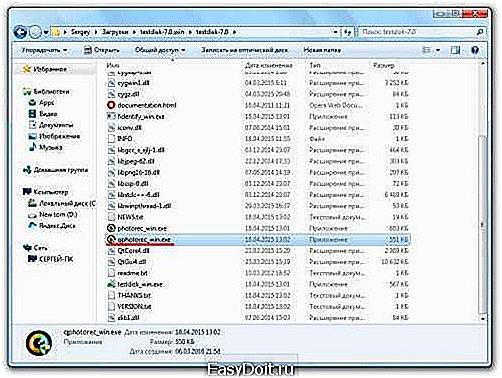
3. Выберите из списка обнаруженных устройств подключенную карту microSD. Смотрите накопитель среди устройств Drive.
4. Файловую систему менять не нужно, программа сама её определит. Режим сканирования укажите «Whole». Анализ и восстановление займет больше времени, зато вернуть получится все снимки.
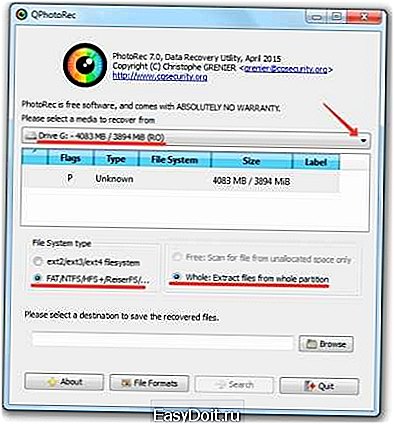
Если вам нужно восстановить только фото, то кликните по кнопке «File Formats» и выделите нужные расширения файлов. Щелкните «Reset» для сброса всех отметок. Посмотрите, в каком формате снимки хранятся на телефоне – обычно это JPG.
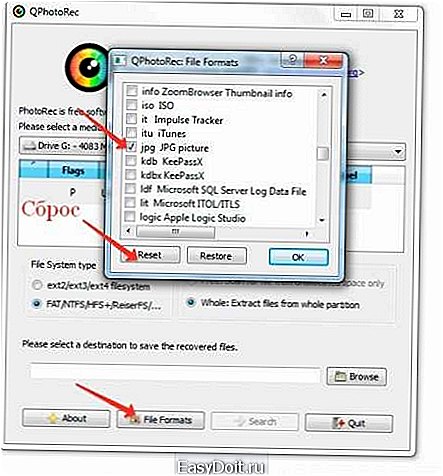
Вернитесь в главное окно Photorec и щелкните «Browse». Создайте папку на компьютере, в которую будут сохраняться восстановленные снимки. Запустите сканирование кнопкой «Search».
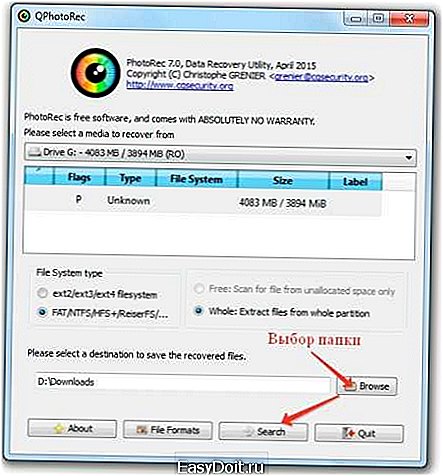
После завершения сканирования зайдите в указанную папку. Внутри вы увидите кучу файлов, среди которых можно обнаружить данные, о существовании которых вы давно забыли. Фотографии будут иметь другие имена, но открываться должны корректно.
Восстановление данных из внутренней памяти
Если стертые фотографии хранились во внутренней памяти телефона, то используйте для их возврата бесплатную программу 7-Data Android Recovery.
- Включите отладку по USB на устройстве и подключите его к компьютеру.
- Запустите утилиту и нажмите кнопку «Далее».
- Вы увидите список накопителей – внутренний накопитель и карту microSD. Выберите накопитель, на котором хранились изображения, и нажмите «Далее».
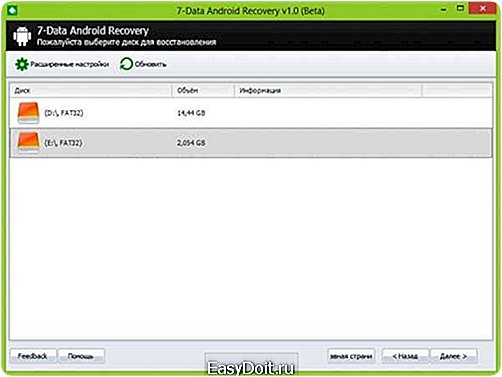
Запустится полное сканирование выбранного носителя. После завершения анализа вы можете с помощью функции предпросмотра выбрать, какие фотографии нужно сохранить на компьютере.
Скачать 7-Data Android Recovery (2.2 Mb.)
Вместо 7-Data Android Recovery можно использовать другие утилиты: EASEUS Mobisaver for Android, Wondershare Dr.Fone for Android, GT Recovery. Недостаток этих приложений в том, что они либо платные, либо требуют получения прав суперпользователя (root-права). Поэтому для возврата стертых файлов лучше использовать указанные выше программы – бесплатные и не предъявляющие никакие требования к правам на файловую систему Андроид-смартфона.
upgrade-android.ru
